Sekiranya anda menjalankan Windows 7, anda mungkin menyedari bahawa jalan pintas desktop hilang tanpa sebab yang jelas. Ternyata Penyelenggaraan Sistem bertanggungjawab untuk itu. Ia berfungsi sebagai perkhidmatan penyelenggaraan mingguan yang mempengaruhi pintasan desktop dalam dua cara.
Ia akan mengalih keluar pintasan desktop yang tidak digunakan sekurang-kurangnya tiga bulan. Penyelenggaraan Sistem juga akan membuang jalan pintas yang rosak pada desktop jika terdapat lebih daripada empat daripada mereka. Masalah dengan yang kedua adalah bahawa Windows 7 akan mengenali jalan pintas ke lokasi rangkaian yang terputus sebagai patah dan juga pintasan yang menghubungkan ke folder shell.
Microsoft menawarkan dua penyelesaian kepada masalah itu. Nasihat pertama adalah untuk mengekalkan bilangan pintasan yang rosak di bawah empat. Ini tidak selalu mungkin disebabkan masalah dengan jalan pintas yang disebutkan di atas.
Cadangan kedua oleh Microsoft adalah mematikan Penyelenggaraan Komputer:
- Klik Mula, dan kemudian klik Panel Kawalan.
- Di bawah Sistem dan Keselamatan, klik Cari dan perbaiki masalah.
- Di panel navigasi kiri, klik Tukar tetapan.
- Tetapkan Penyelenggaraan Komputer ke Matikan.
Walau bagaimanapun, ini mematikan semua tugas berkaitan penyelenggaraan komputer seperti memeriksa masa sistem, ralat volum cakera atau laporan ralat ruang cakera.
Semua tugas penyelenggaraan dikuasai oleh skrip yang terletak di c: \ windows \ Diagnostics \ Scheduled \ Maintenance \. Pilihan adalah untuk mengedit skrip secara langsung dalam direktori itu. Kebenaran melarang bahawa fail disunting oleh pengguna semasa.
Memperbaiki Pintasan Desktop Windows 7 Menghilang
Sila ambil perhatian: Ini adalah hack yang boleh memberi kesan kepada bahagian-bahagian sistem operasi yang lain. Semuanya berfungsi dengan baik selepas itu pada sistem ujian tetapi pastikan untuk membuat sandaran fail dengan betul sebelum mengeditnya
Mula-mula kita perlu mengawal fail supaya kita dapat mengeditnya. Untuk melakukan itu, anda perlu mengambil pemilikan terlebih dahulu, dan kemudian mengubah suai hak akses pengguna semasa supaya fail boleh diubah.
Bahagian pertama boleh diautomatikasikan. Muat turun skrip di forum ini dan laksanakannya. Ini perlu menambah kemasukan Take Ownership ke menu klik kanan pada Windows Explorer.
Pergi ke C: \ Windows \ diagnostik \ dijadualkan \ Penyelenggaraan dalam Windows Explorer selepas memasang skrip dan klik kanan fail TS_BrokenShortcuts.ps1 . Pilih pilihan Take Ownership yang perlu memindahkan pemilikan kepada pengguna log masuk.
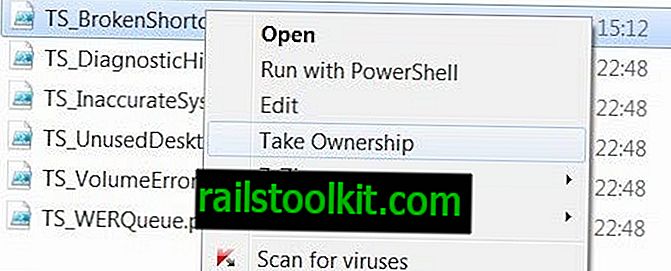
Pengguna masih tidak mempunyai keizinan untuk menyimpan fail yang bermaksud bahawa kita perlu melengkapkan langkah seterusnya sebelum kita dapat mengedit jalan pintas yang rosak Powerscript sehingga tidak akan memadamkan pintasan yang pecah secara automatik.
Buka arahan baris perintah tinggi. Anda melakukannya dengan mengklik pada orb Start, Semua Program, kemudian Aksesori. Klik kanan pautan Prompt Command dan pilih untuk Run As Administrator.
Sekarang keluarkan arahan berikut untuk memberikan hak penuh pengguna sepenuhnya fail. Pastikan anda menggantikan USERNAME dengan nama pengguna aktif.
icacls c:\windows\diagnostics\scheduled\maintenance\TS_BrokenShortcuts.ps1 /grant USERNAME:F
Sekarang anda boleh mengedit fail biasanya dalam editor teks seperti Notepad. Buka dan cari baris (garisan 11)
[string]$list = ""
Padam semua perkara di bawah yang berada di bawah baris itu sehingga (baris 22)
return $list
Garis yang dipadamkan adalah:
Get-ChildItem -Path $path -filter *.lnk | Foreach-Object {
$ fullPath = ConvertTo-WQLPath $ _. FullName
$ wmiLinkFile = Get-WmiObject -query "SELECT Nama, Sasaran, AccessMask DARI Win32_ShortcutFile WHERE Name = '$ fullPath'"
jika (-not (Test-ValidLink $ wmiLinkFile) -dan (Test-Delete $ wmiLinkFile))
{
$ list = AttachTo-List $ list $ wmiLinkFile.Name
}
}
Ini pada dasarnya mengembalikan senarai kosong kepada skrip supaya tiada jalan pintas yang dapat dipadamkan. Saya telah mengujinya dengan lima pintasan yang rosak dan mereka tidak dipadam selepas menjalankan penyelenggaraan sistem.
Itu telah menetapkan jalan pintas yang patah tetapi kami masih mempunyai masalah bahawa jalan pintas yang tidak digunakan untuk beberapa waktu akan dihapuskan oleh Windows 7 juga.
Kita perlu (hampir) melaksanakan operasi yang sama di sini. Cari fail TS_UnusedDesktopIcons.ps1 dalam direktori yang sama. Ambil pemilikan dan memberi hak akses pengguna aktif.
Edit fail selepas itu dan cari baris (24)
[string]$list = ""
Padamkan semuanya sehingga ke baris (35)
return $list
supaya garisan berikut dapat dihapuskan
Get-ChildItem -Path $path -filter *.lnk | Foreach-Object {
$ fullPath = ConvertTo-WQLPath $ _. FullName
$ wmiLinkFile = Get-WmiObject -query "SELECT Nama, Sasaran, AccessMask DARI Win32_ShortcutFile WHERE Name = '$ fullPath'"
$ lastAccessTime = Get-LastAccessTime $ _ FullName
jika ((Test-ValidLink $ wmiLinkFile) dan (Uji-Padam $ wmiLinkFile) -dan (Test-FileShortcut $ wmiLinkFile) -dan (Ujung tidak digunakan $ lastAccessTime $ ambang))
{
$ list = AttachTo-List $ list $ wmiLinkFile.Name
}
}
Sila ambil perhatian bahawa saya tidak menguji skrip kedua tetapi ia sepatutnya berfungsi dengan baik.
Ini harus menyelesaikan semua isu yang telah dialih keluar oleh pengguna dengan pintasan pada desktop Windows 7.
Pastikan anda membuat sandaran fail dengan betul sebelum anda mengeditnya. Tolong beritahu saya jika ini bekerja untuk anda atau jika anda mempunyai idea yang lebih baik mengenai bagaimana untuk membaiki masalah pintasan yang dipadam dalam Windows 7.














